Ако вам је потребна сличица за ИоуТубе видео или другу врсту видео пројекта, ДаВинци Ресолве има савршене алате за то. Софтвер за уређивање не само да може да сачува фотографије из видео записа, већ ће и сваки ефекат који додате сличици остати повезан са њим. Показаћемо вам како да направите сличицу помоћу ДаВинци Ресолве-а и какве сјајне ефекте можете да јој додате.
Преглед садржаја
1. Подесите подешавања временске линије
Почните са празном временском линијом. Пре него што додате фотографију или видео на временску линију, мораћете да прилагодите подешавања.
Многе сличице, попут ИоуТубе-а, морају бити величине 1280 к 720 пиксела, тако да је паметно започети пројекат са исправним димензијама. У вашем скупу медија, кликните десним тастером миша на снимак временске линије, а затим идите на Временске линије > Подешавања временске линије.
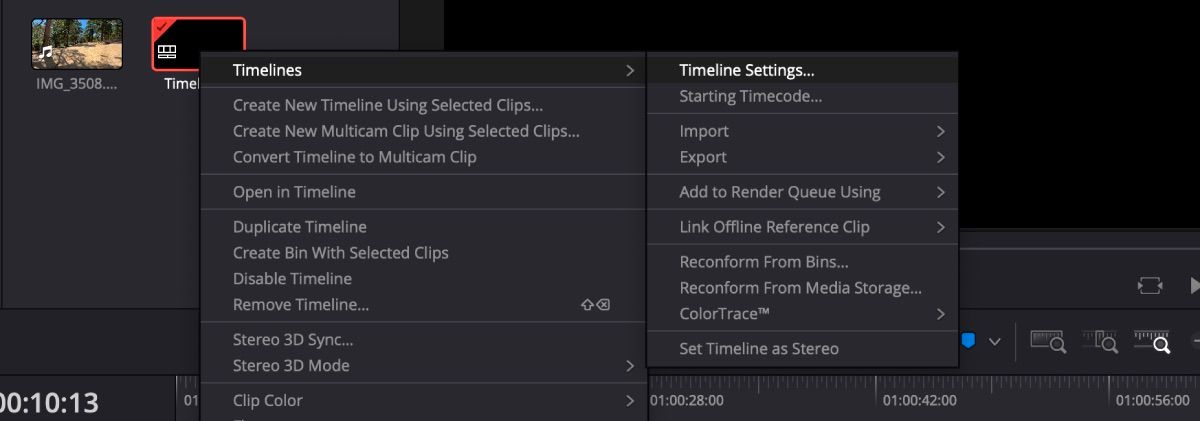
Поништите избор опције Користи поставке пројекта, промените резолуцију временске линије на 1280 к 720 ХД 720П и кликните на ОК.
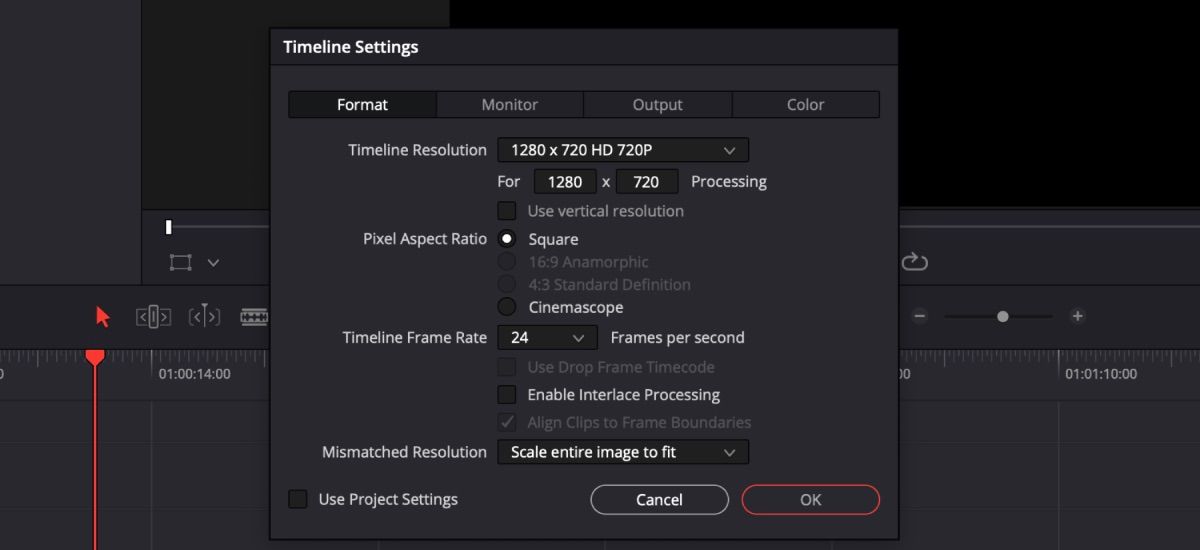
Затим поставите фотографију или видео на временску линију и почните да додајете све ефекте да бисте их учинили привлачнијим. Ако радите са видео снимком, не заборавите да превучете показивач репродукције до оквира који желите да користите за сличицу.
Не брините о креирању слике из видео записа у овом тренутку. Пошто је ДаВинци Ресолве 18.5 изашао из бета верзије, ефекти сада остају приложени када се слика експортује.
2. Додајте цоол ефекте на своју сличицу
Постоји неколико начина на које можете да истакнете своју сличицу користећи различите ефекте.
Користећи Питцх и Иав
Додавање мало нагиба и скретања (нагињање слике с лева на десно или горе и доле) даће вашој слици већу димензију, посебно ако јој додајете друге елементе.
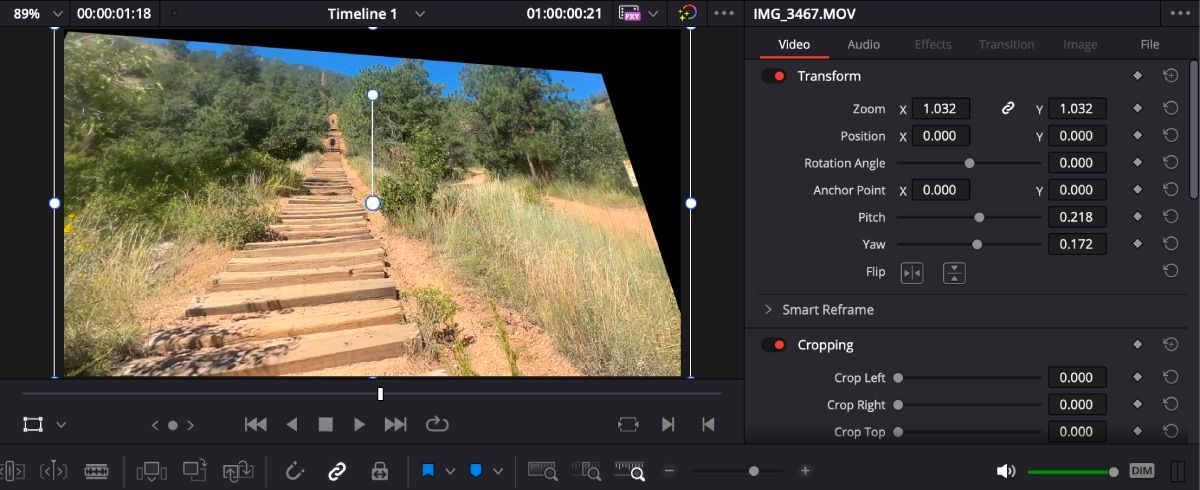
Кликните на клип и отворите картицу Инспектор. Под Видео, наћи ћете Питцх и Иав при врху. Подесите углове док не будете задовољни како слика изгледа.
Замагљивање објекта
Да бисте додали мистерију својој сличици, можете замутити објекат. Урадити ово за сличицу је мање компликовано од замућења и праћења покретног објекта у ДаВинци Ресолве-у.
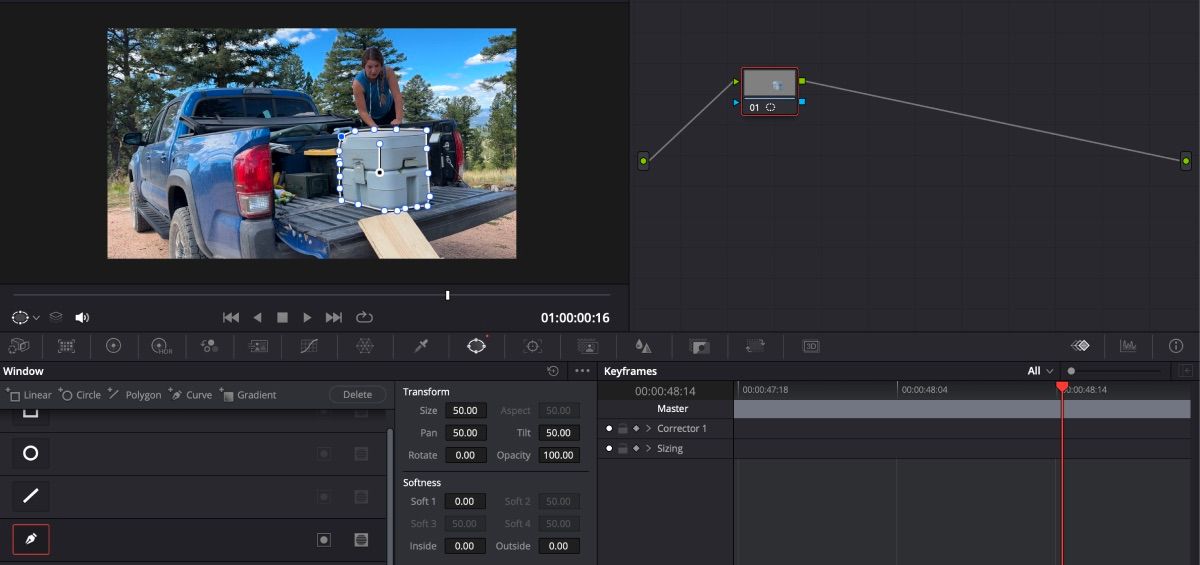
Све што треба да урадите је да изаберете клип и отворите страницу у боји. Кликните на икону Прозор на траци са алаткама испод прозора за преглед. Изаберите алатку Цурве и пратите објекат који желите да замаглите—уверите се да се почетна и крајња тачка повезују.
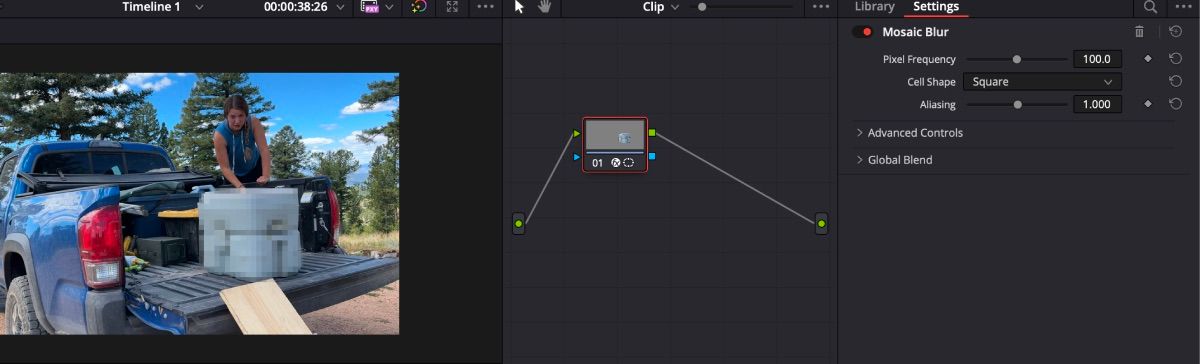
Одатле отворите функцију замућења на траци са алаткама и превуците опцију Радиус онолико високо колико желите. Ако бисте радије имали замућење мозаика, отворите картицу Ефекти и превуците и отпустите функцију Мосаиц Блур преко чвора клипа.
Постављање наслова иза објекта
Када је планирана сличица спремна на временској линији, само напред копирајте и налепите снимак тако да постоје две копије једна поред друге. Одатле кликните на први клип и отворите картицу Боја.
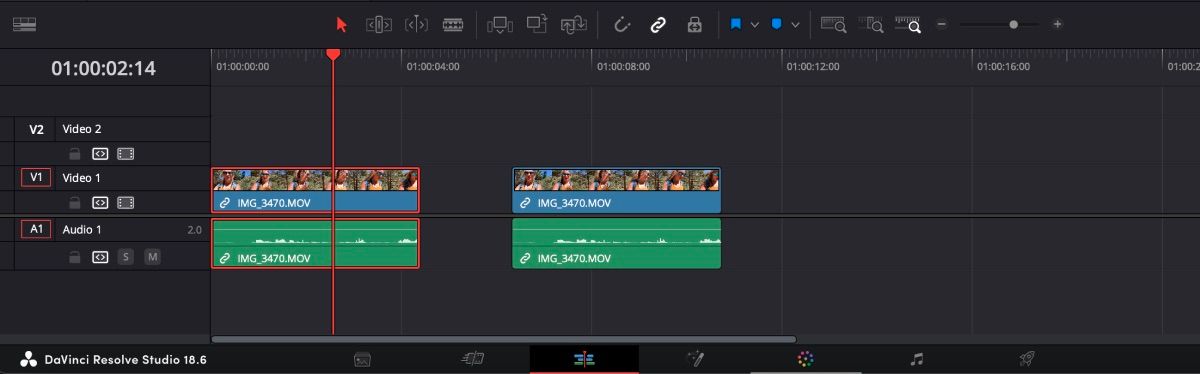
Уверите се да је картица Чворови отворена на страници Боја. Кликните на чвор, изаберите икону Виндов на траци са алаткама и изаберите алат Цурве.
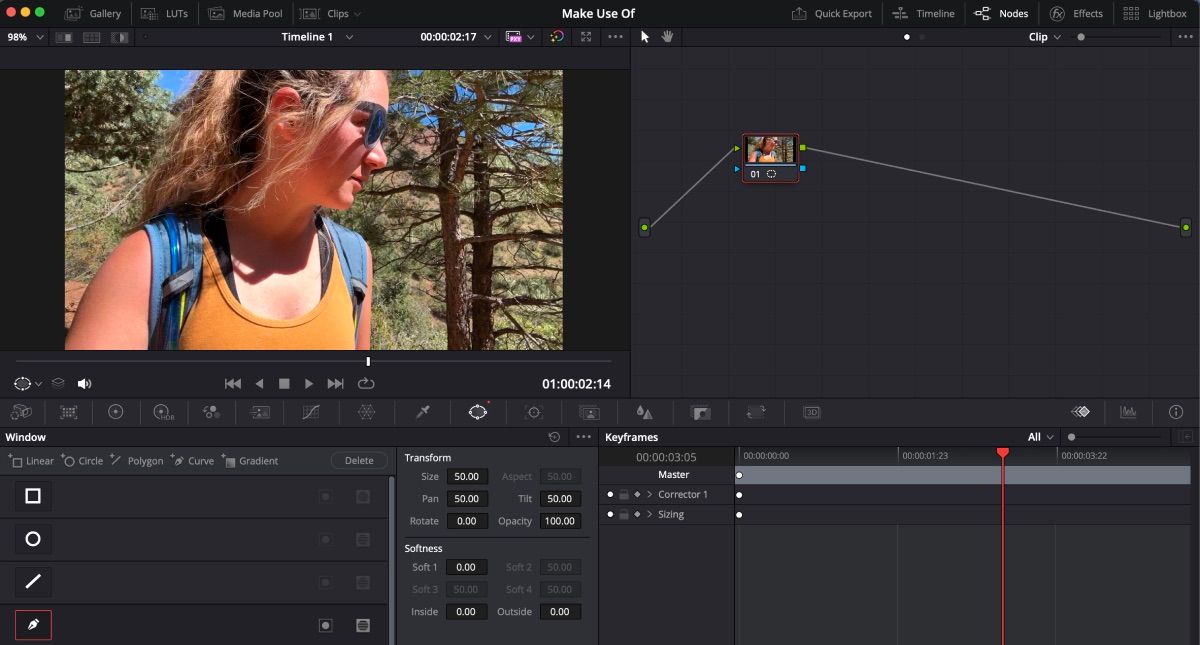
Увећајте снимак и користите алатку Цурве да бисте пратили објекат иза којег желите да ваш текст иде. Ово ћете морати да урадите ручно ако радите са бесплатном верзијом ДаВинци Ресолве-а. Обавезно спојите маску до краја.
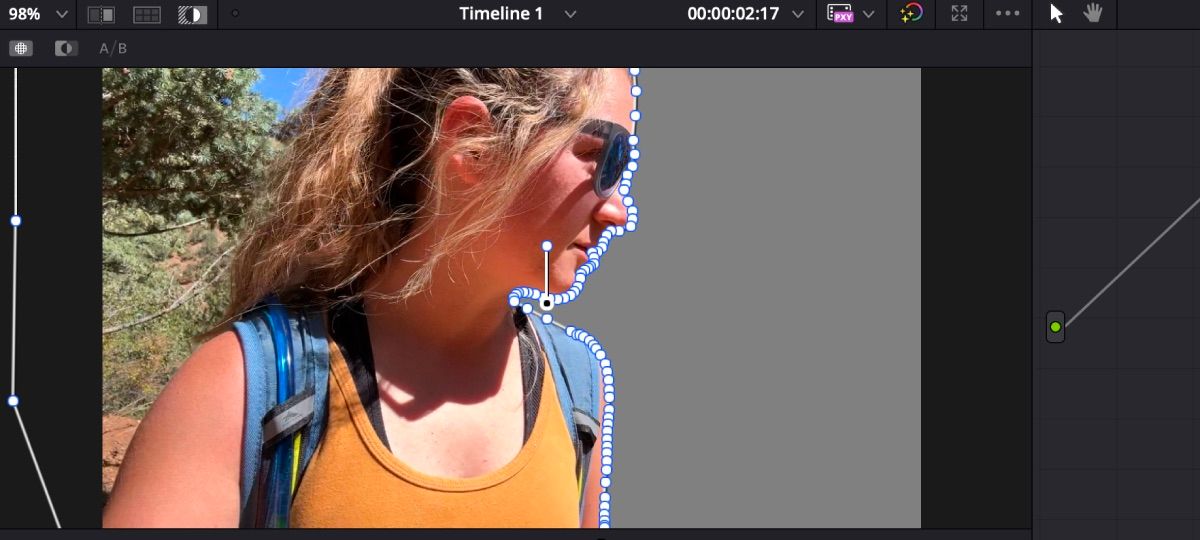
Када завршите, кликните на икону Истакни – изгледа као црно-бели круг у правоугаоном оквиру – да бисте били сигурни да је маска ступила на снагу. Поново кликните на икону Истакни да бисте је искључили.
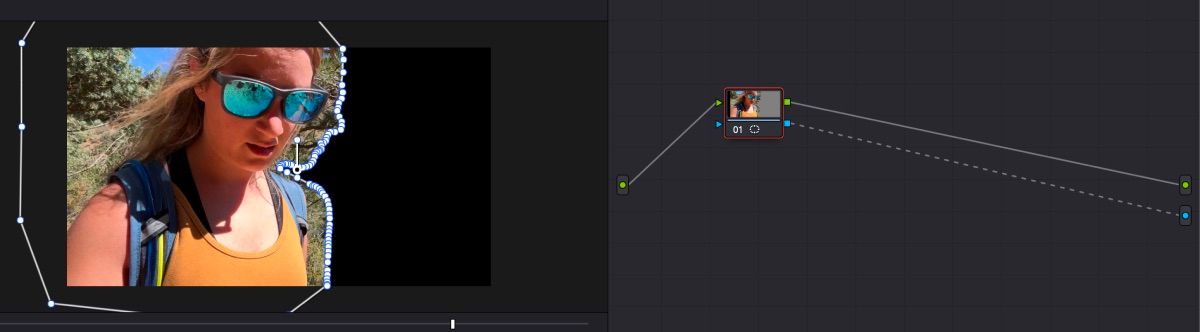
На картици Чвор, кликните десним тастером миша на празан оквир чвора и изаберите Додај алфа излаз. Превуците плаву кутију са чвора клипа на плави Алфа излазни чвор. Видећете да позадина нестаје.
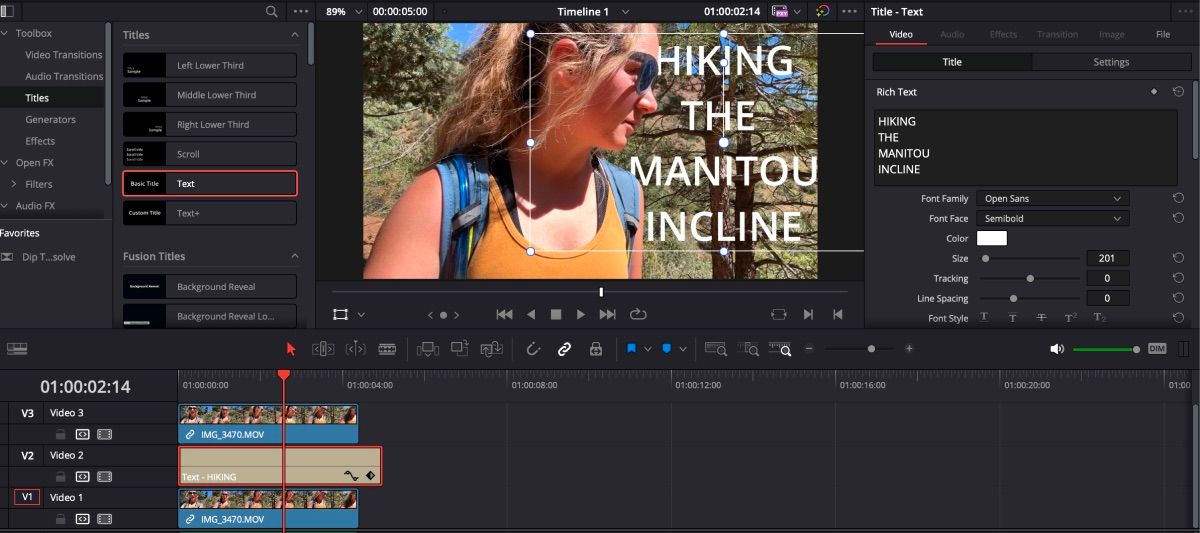
Вратите се на картицу Уреди и уверите се да је ваш новоизмењени снимак на трећој стази. Поставите копију оригиналног клипа на стазу један десно испод. Ваш ефекат наслова ће ићи на другу стазу.
3. Извезите своју сличицу из ДаВинци Ресолве
Након што завршите са додавањем ефеката на сличицу, време је да је извезете.
Уверите се да се ваша плејомда налази изнад тачног оквира који желите да сачувате, идите на најгорњу траку са алаткама и изаберите Филе > Екпорт > Цуррент Фраме ас Стилл.
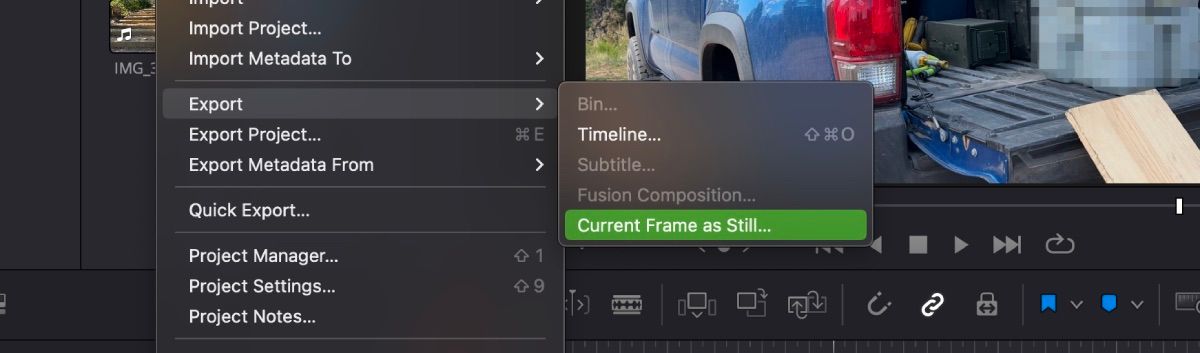
Фотографију треба аутоматски подесити да се чува као ЈПЕГ, али уверите се за сваки случај. Такође можете да га сачувате као ПНГ ако је то тип датотеке са којим бисте радије радили. Кликните на Извези када добијете спецификације по свом укусу.
Направите савршену сличицу видеа помоћу ДаВинци Ресолве
ДаВинци Ресолве је савршен ако желите да скратите видео записе, користите корекцију боја или чак направите сличицу са сјајним ефектима. Најбоље од свега, не морате да преузимате посебан софтвер да бисте све постигли – све што вам је потребно да направите привлачну сличицу може се наћи у овом уређивачу видео записа.

